Python学习随笔:PyCharm的错误检测使用及调整配置减少错误数量
老猿使用PyCharm有将近一个月了,发现PyCharm并不能很好的完成语法检查,有时运行时突然终止,仔细核查却发现是基本的语法错误,不过有次无意中移动鼠标到代码最右边的边框时发现其实PyCharm有错误检测,就是代码最右边的边框那些颜色标记,鼠标悬停在某个颜色位置上面时,就会浮动窗口告知哪个代码有哪种错误。如下图:
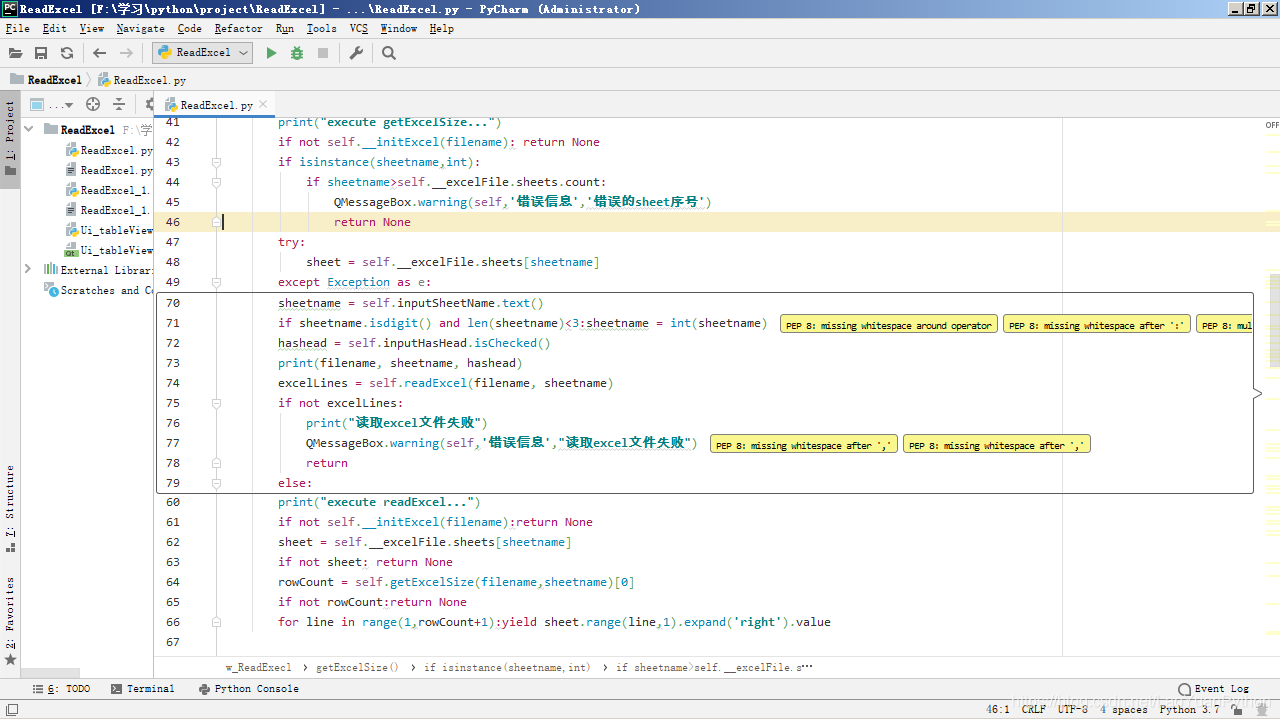
不过发现错误信息太多,鼠标不好定位,且大部分是警告信息,基本上都是没有遵守pep8的代码规范导致,并不影响程序的功能。
关于PEP8,应该说最好能遵守,但老猿以前都是c语言开发,暂时还没适应过来,导致这种警告信息特别多,因此在不想大幅修改代码的情况下需要能减少这种检测信息输出,以聚焦真正的错误,寻思应该有地方修改这个配置,如是从help菜单、tools菜单到code菜单逐一查找,最终在code菜单中找到这个配置调整的地方。调整步骤如下:
1、通过菜单路径:code->Configure Current File Analysis进入调整界面,出现如下图:
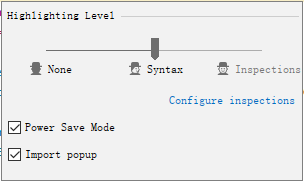
将高亮层级调整为语法错误。
2、点击上图蓝色字体的“Configure inspections”,进入如下界面
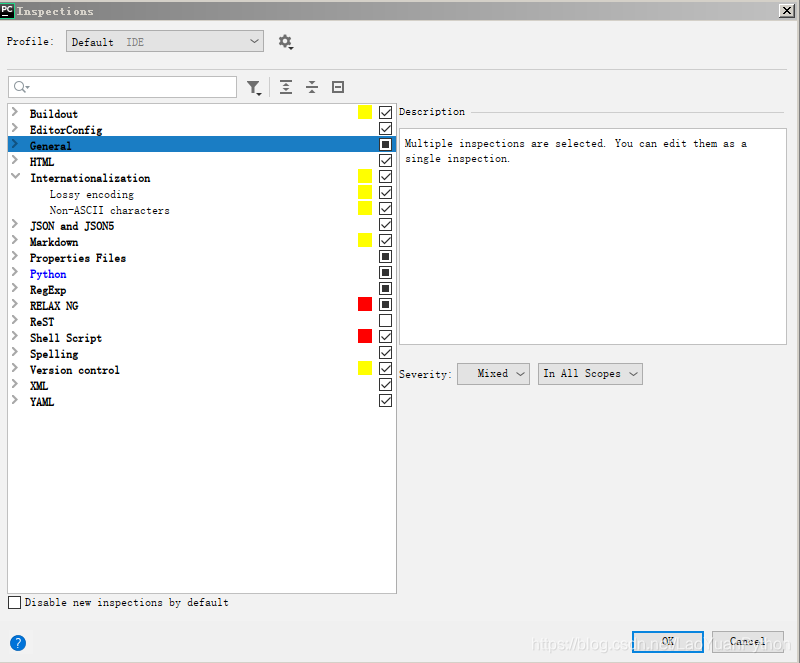
3、在右边列表中点击Python,出现一个二级列表,往下查找PEP8开头的两个选项,如下图蓝色字体部分,将两个选择去掉:
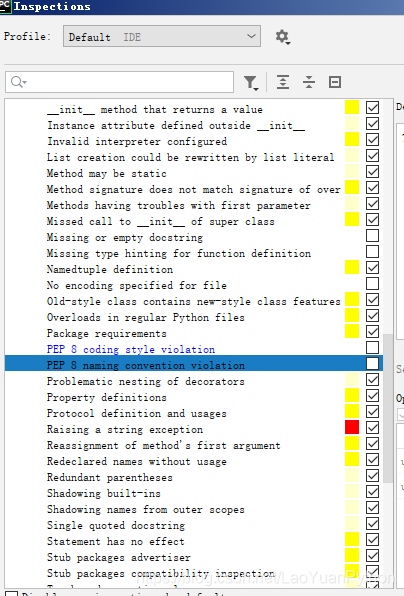 4、回到一级选项列表,点击General选项
4、回到一级选项列表,点击General选项
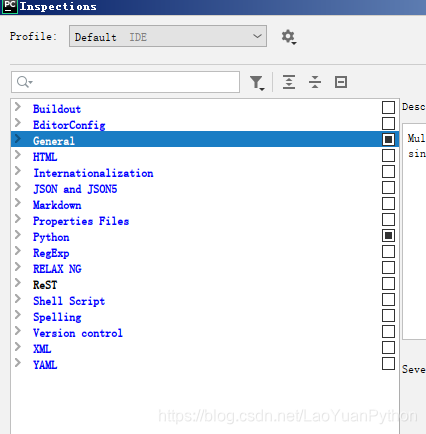
出现如下图内容:
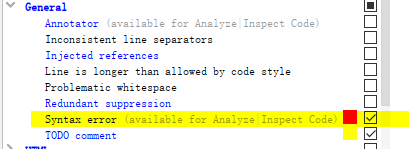
5、检测“Sytax error”二级选项是否勾选,如果没有勾选进行勾选。
点击ok保存设置,这样就能去掉PEP8相关的编码规范检测及其信息输出。
当然大家还可以根据自己的需要调整一些其他配置项。
最后要提醒一下,在PyCharm的File菜单中,有个节电模式(Power Save Mode),做这种语法检查配置的时候也有个节电模式(Power Save Mode),如下图:
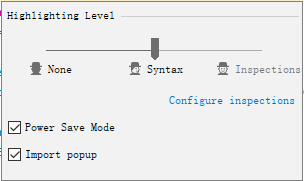
如果File菜单的节电模式(Power Save Mode)未开启(菜单项前面没有√)或者File菜单的节电模式开启了而上图的节电模式未勾选,都能进行代码检测,但如果File菜单的节电模式模式开启且上图配置的节电模式被勾选,则不能进行代码检测。

博客地址:https://blog.csdn.net/LaoYuanPython
老猿Python博客文章目录:https://blog.csdn.net/LaoYuanPython/article/details/98245036



